[تم الإصلاح] عدم إرسال نموذج Divi إخطارات بالبريد الإلكتروني (طريقة سهلة)
نشرت: 2022-10-28نموذج Divi لا يرسل إشعارات بالبريد الإلكتروني؟
إذا توقفت النماذج الموجودة على موقع Divi عن إرسال رسائل البريد الإلكتروني ، فقد يؤدي ذلك إلى خسارة مباشرة لعملك. قد ينتهي بك الأمر بفقدان العملاء المحتملين والعملاء المحتملين. أو قد ينتهي بك الأمر إلى كسر تجربة عملائك الحاليين تمامًا.
ولكن ما هي المشكلة حقا؟ لماذا لا يرسل نموذج Divi الخاص بك تحديثات عبر البريد الإلكتروني؟
والأهم من ذلك ، كيف تصلحه؟
في هذه المقالة ، سنجيب على كل هذه الأسئلة ونبين لك ما يجب فعله عندما لا يرسل نموذج Divi إشعارات عبر البريد الإلكتروني.
دعنا نتعمق في الأمر.
لماذا لا يرسل نموذج Divi إشعارات البريد الإلكتروني؟
إنها مشكلة شائعة بين مستخدمي WordPress وهناك احتمالات كبيرة بأنها لا علاقة لها بالسمات أو المكونات الإضافية المثبتة. بمعنى آخر ، لا علاقة لـ Divi بهذه المشكلة.
لا يمكن لموقع WordPress الخاص بك إرسال رسائل بريد إلكتروني لأن مزود الاستضافة لم يتم تكوينه بشكل صحيح لإرسال رسائل البريد الإلكتروني . وقد لا يتم إخطارك حتى بإرسال نماذج الاتصال.
دعنا نلقي نظرة فاحصة على النهاية الفنية للمشكلة. يعالج WordPress رسائل البريد الإلكتروني لتسجيل المستخدم باستخدام كود PHP مدمج يسمى وظيفة wp_mail () :

هذه مشكلة كبيرة لأنه لم يتم تكوين جميع مضيفات WordPress بشكل صحيح لاستخدام بريد PHP.
وحتى إذا تم تكوين الخوادم بشكل صحيح ، فإن Gmail وموفري خدمة البريد الإلكتروني الآخرين يستخدمون عوامل تصفية صارمة للرسائل غير المرغوب فيها. تحاول عوامل تصفية البريد العشوائي هذه التحقق تلقائيًا من أن بريدك الإلكتروني يأتي من عملك وليس من طرف ثالث مخادع. هذا هو المكان الذي يتم فيه حظر معظم رسائل البريد الإلكتروني الخاصة بك أو وضع علامة عليها كرسائل غير مرغوب فيها.
كيفية إصلاح نموذج Divi لا يرسل مشكلة في البريد الإلكتروني
الطريقة الصحيحة للتعامل مع المشكلة هي إرسال رسائل البريد الإلكتروني الخاصة بك باستخدام SMTP بدلاً من الاعتماد على بريد WordPress الافتراضي PHP.
وسنوضح لك كيفية استخدام خدمة SMTP للتأكد من تسليم بريدك الإلكتروني دائمًا. كل ما عليك فعله هو تثبيت المكون الإضافي WP Mail SMTP.
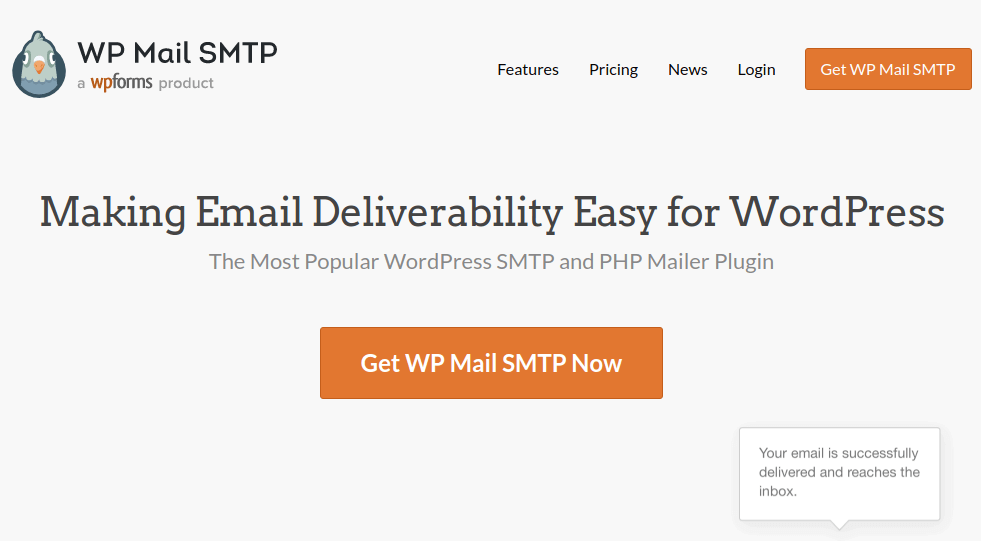
سيساعدك المكون الإضافي WP Mail SMTP في إصلاح مشكلات تسليم البريد الإلكتروني في بضع خطوات بسيطة. وهي ليست تقنية على الإطلاق. الأمر بسيط للغاية ويمكن لأي شخص القيام به. لذا ، انطلق وقم بتثبيت البرنامج المساعد وتنشيطه. إذا لم تكن متأكدًا من كيفية القيام بذلك ، فسيوضح لك هذا البرنامج التعليمي كيفية تثبيت مكون WordPress الإضافي.
الخطوة # 1: تثبيت البرنامج المساعد WP Mail SMTP
بمجرد الانتهاء من تثبيت المكون الإضافي ، توجه إلى لوحة معلومات WordPress الخاصة بك وانقر فوق WP Mail SMTP لتكوين المكون الإضافي:
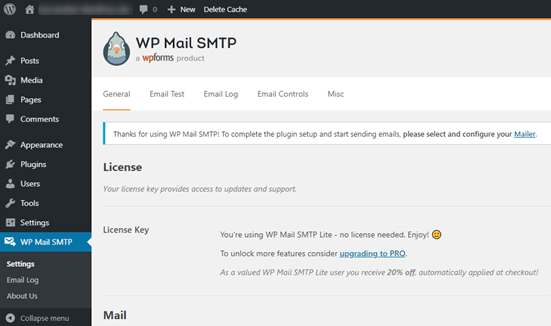
بعد إدخال مفتاح الترخيص الخاص بك ، أدخل بريدك الإلكتروني واسمك في قسم البريد :
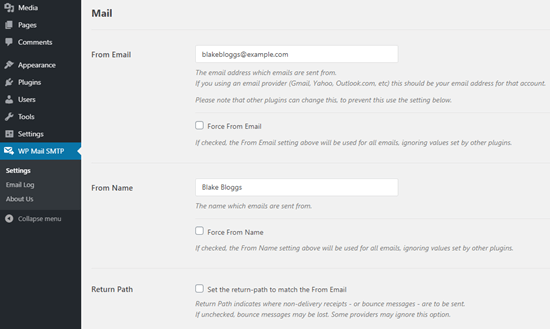
ملاحظة: تأكد من إدخال عنوان البريد الإلكتروني نفسه الذي ستستخدمه لخدمة SMTP. إذا كانت هناك رسائل بريد إلكتروني متضاربة ، فستستمر في تلقي الأخطاء من لوحة معلومات مزود خدمة البريد الإلكتروني.
لا تقلق إذا كنت تستخدم بعض عناوين البريد الإلكتروني الأخرى على ملحقات WordPress الأخرى مثل WPForms. يجبر WP Mail SMTP المكونات الإضافية الأخرى على استخدام عنوان البريد الإلكتروني الذي تستخدمه لتكوين خدمة SMTP تلقائيًا.
هذا كل شئ حتى الان.
الخطوة # 2: اختيار مقدم خدمة البريد الإلكتروني
بعد ذلك ، ستحتاج إلى اختيار خدمة بريد SMTP لموقعك. نوصي باستخدام SMTP.com. ولكن يمكنك أن تجد الكثير من الخدمات المختلفة هناك.
توجه إلى لوحة معلومات WordPress الخاصة بك وانتقل إلى WP Mail SMTP »الإعدادات .
ثم ، ضمن Mailer ، حدد مزود الخدمة. يمكنك الاختيار من بين مجموعة كاملة من الخيارات:
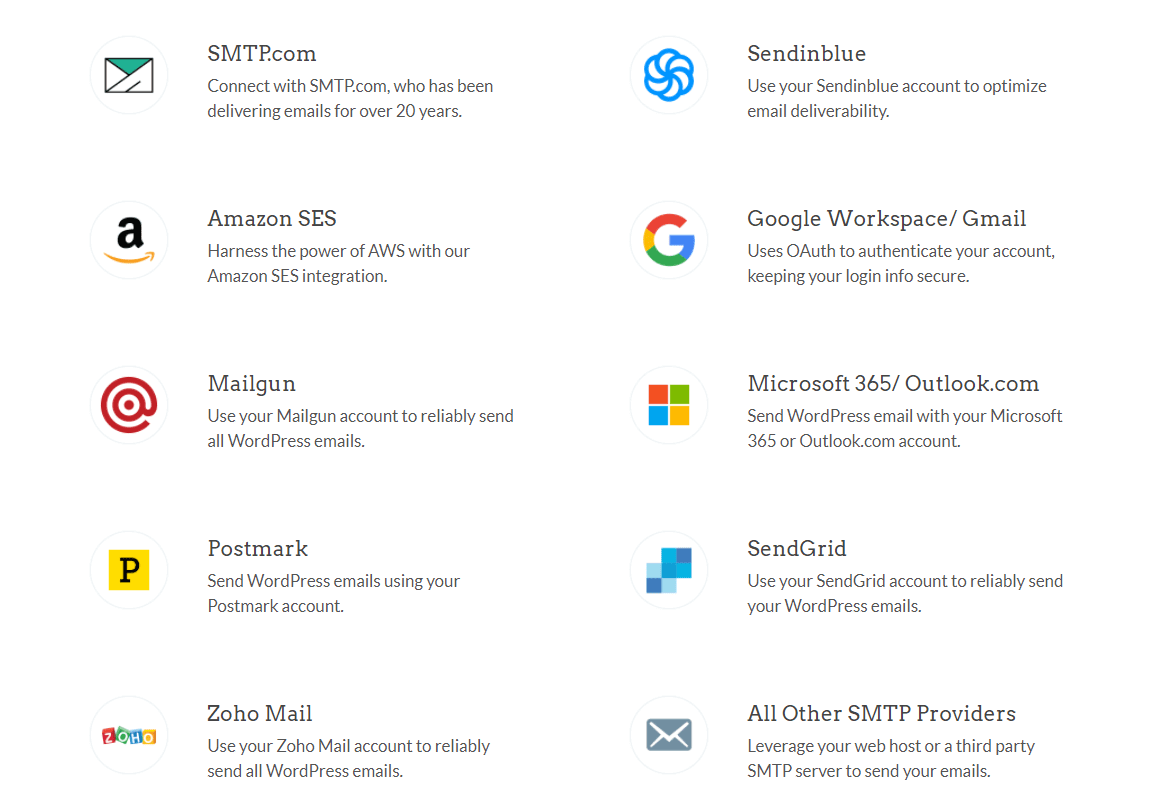
نوصي باستخدام SMTP.com:
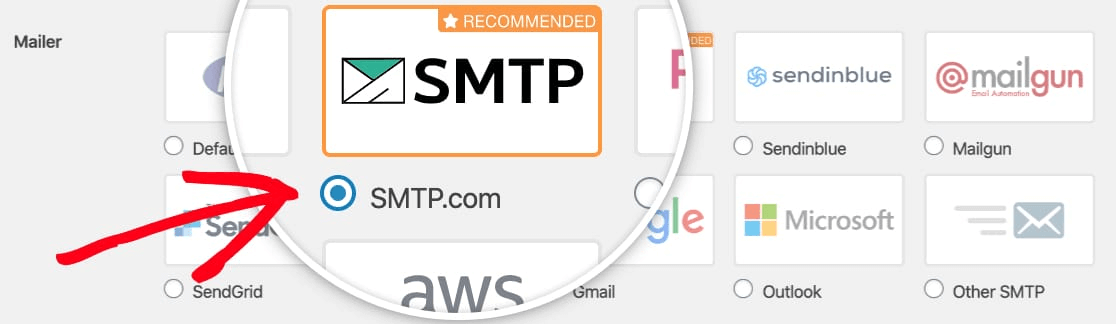
لإنهاء إعداد المكون الإضافي WP Mail SMTP ، سيتعين عليك إنشاء حساب مع SMTP.com بعد ذلك. إنها خدمة SMTP مشهورة تتيح لك إرسال رسائل بريد إلكتروني مجمعة بمعدلات تسليم عالية.
الخطوة # 3: إنشاء حساب SMTP
انطلق وأنشئ حسابًا جديدًا:
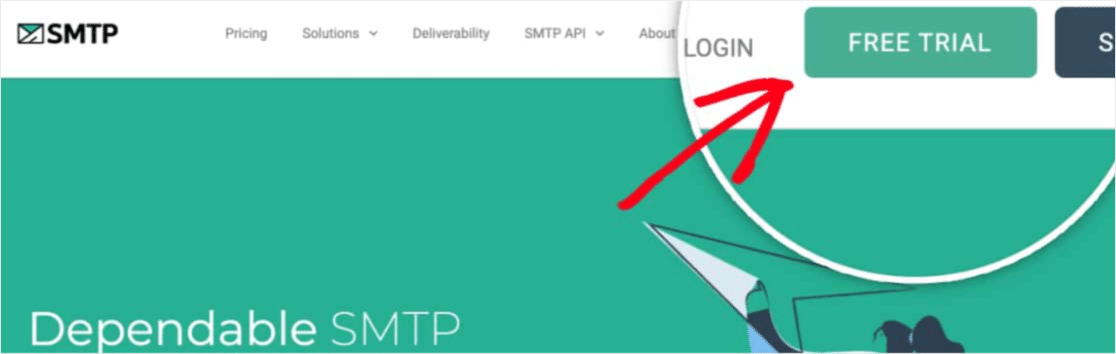
بمجرد التسجيل ، سيُطلب منك النقر فوق ارتباط التنشيط عبر البريد الإلكتروني وتأكيد هويتك.
لذلك ، ترقب رسائل البريد الإلكتروني المتعددة.
وبعد ذلك ، ارجع إلى المكون الإضافي WP Mail SMTP لتوصيل حساب SMTP الخاص بك بالمكون الإضافي.
ستطلب النافذة المنبثقة مفتاح API الذي يمكنك الحصول عليه من لوحة تحكم SMTP.com. انقر فوق رابط Get API Key (انقر فوق هذا الرابط للوصول إلى هناك مباشرةً):
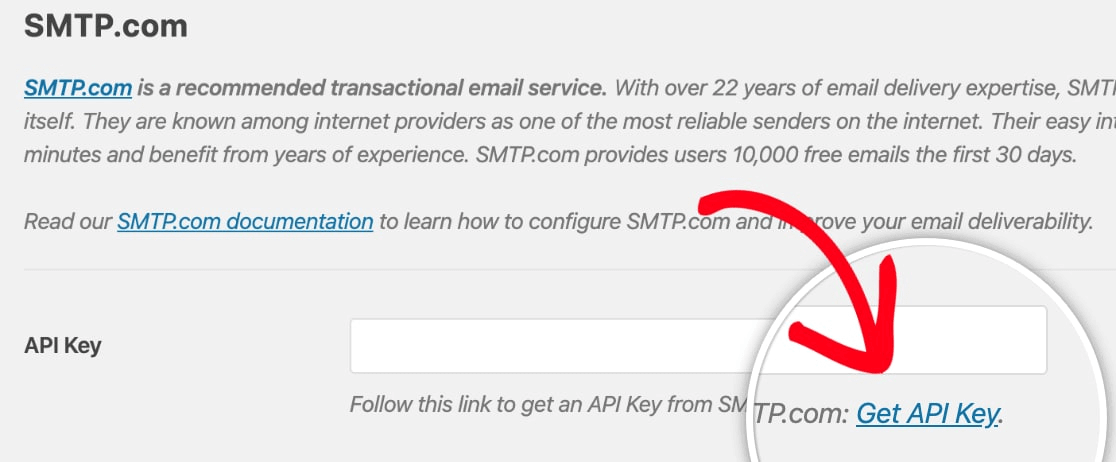
يجب أن ترى جدول في هذه الصفحة. انسخ مفتاح API في العمود Key :
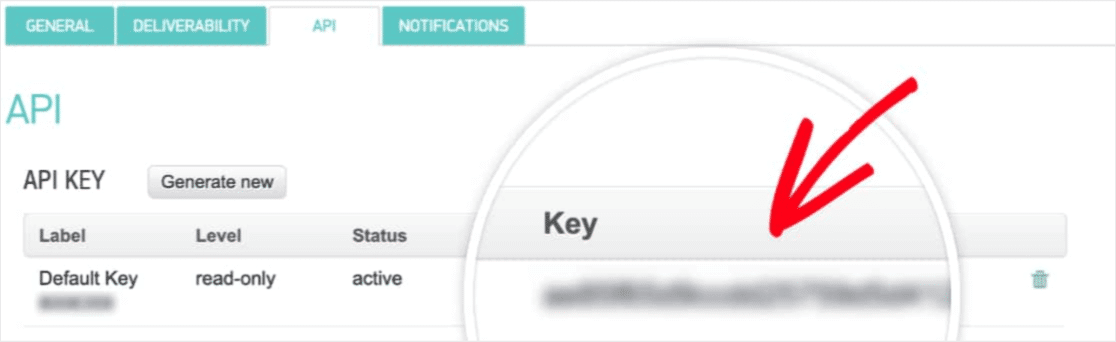
ثم الصق مفتاح API هذا في WP Mail SMTP:

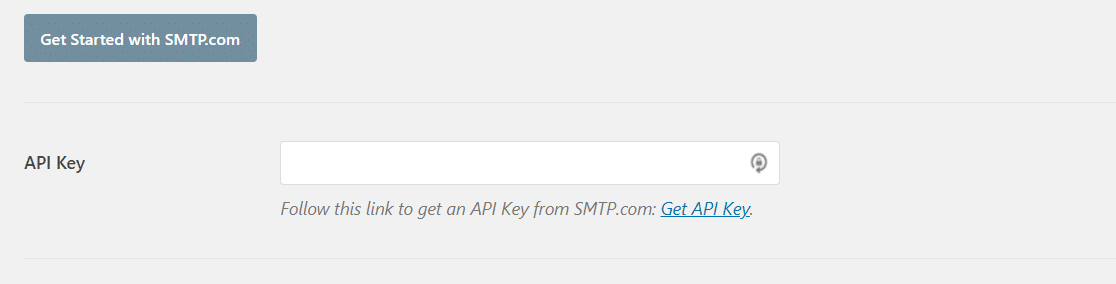
أخيرًا ، في حقل اسم المرسل ، انقر فوق رابط الحصول على اسم المرسل :

انسخ الاسم في عمود الاسم :
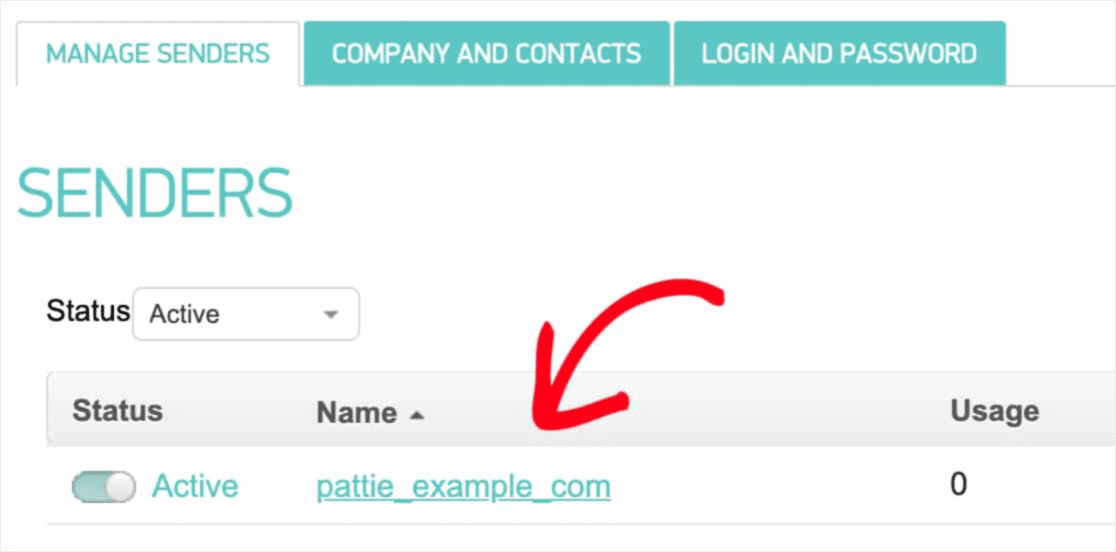
والصقه في WP Mail SMTP.
ثم اضغط على حفظ الإعدادات :
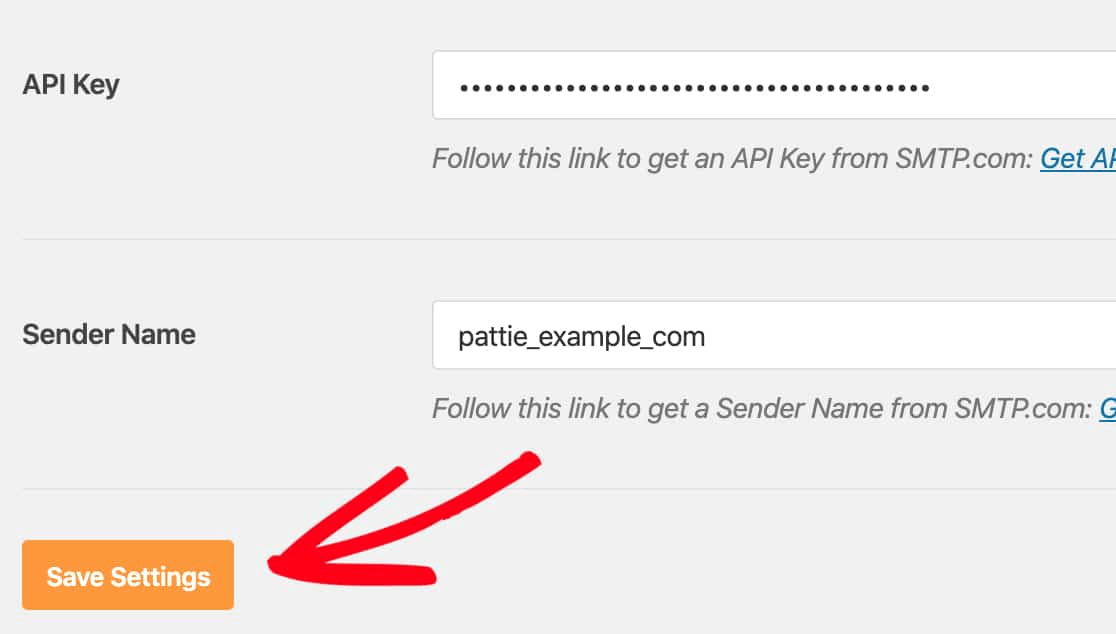
الخطوة # 4: إضافة سجل SPF إلى DNS الخاص بك
الآن ، سيتعين عليك إضافة سجل SPF إلى سجلات DNS الخاصة بك.
إذا كنت لا تعرف ما يعنيه أي من هؤلاء ، فلا تقلق. سنشرح.
إطار عمل سياسة المرسل (SPF) هو كيفية قيام SMTP.com بمصادقة رسائل البريد الإلكتروني الخاصة بك. يضمن تنفيذ هذه الخطوة عدم إرسال رسائل البريد الإلكتروني الخاصة بك إلى صندوق البريد العشوائي.
توجه إلى قائمة التنقل في حساب SMTP.com الخاص بك وانقر فوق الحساب »إعداداتي :
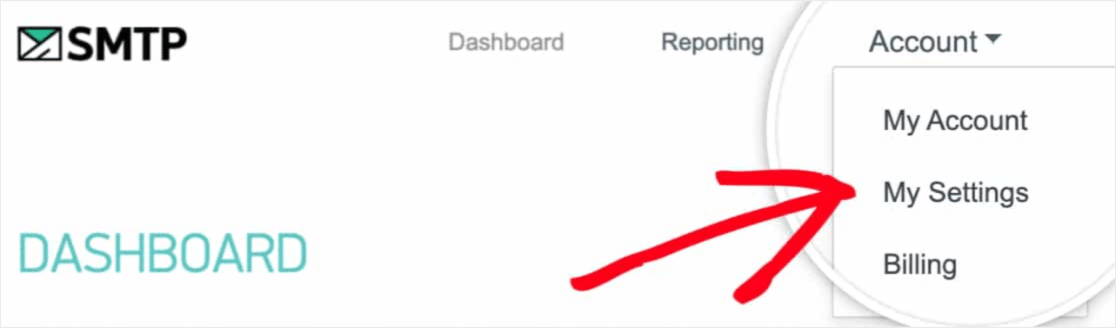
بعد ذلك ، انتقل إلى الإعدادات العامة وانظر أسفل سجل نظام التعرف على هوية المرسل (SPF) :

ستحتاج إلى إضافة سجل نظام التعرف على هوية المرسل (SPF) هذا إلى إعدادات DNS لموقعك. إذا كنت لا تعرف كيفية القيام بذلك ، فاطلع على هذه المقالة حول كيفية إضافة سجلات نظام التعرف على هوية المرسل (SPF).
ملاحظة: في إعدادات DNS ، سترى حقلاً يسمى TTL (Time To Live). القيمة الافتراضية هي عادة ساعة واحدة. إذا كان بإمكانك تغيير هذا السجل ، نوصي بتغييره إلى يوم واحد أو 86400 ثانية. سيسمح هذا للخادم بتخزين هذه المعلومات مؤقتًا ليوم كامل.
الخطوة رقم 5: التحقق من سجلات SPF الخاصة بك
إذا قمت بإضافة سجل نظام التعرف على هوية المرسل (SPF) ، فيجب عليك التحقق من أنه تم تحديث التغييرات. قد يستغرق ظهور التغييرات ما يصل إلى 48 ساعة. لذا ، فإن التحقق من صحة النتائج قبل الانتقال إلى الخطوة التالية فكرة جيدة.
انقر فوق هذا الرابط وتوجه إلى القسم الذي يشير إلى SMTP.com SPF Record Domain Check .
في حقل المجال ، أرسل عنوان URL لموقع الويب الخاص بك وانقر فوق التحقق من الصحة:
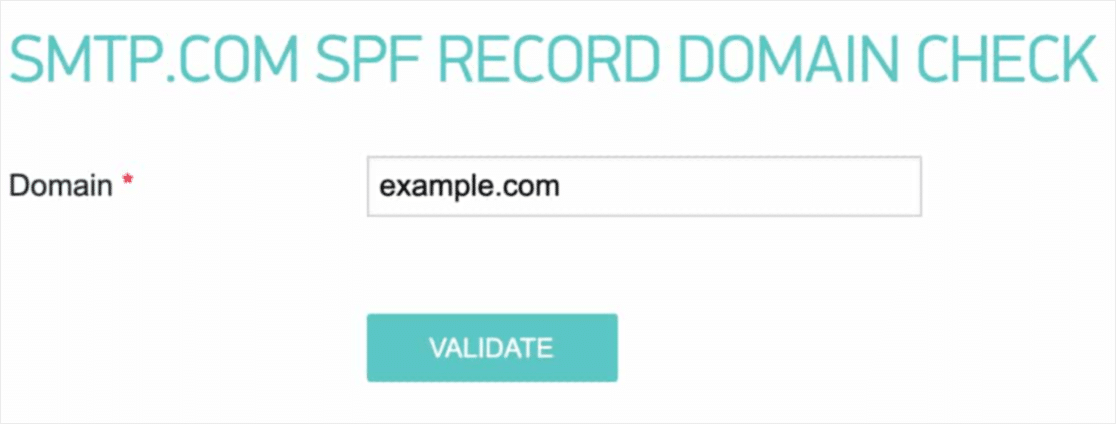
إذا اتبعت كل خطوة ، فمن المفترض أن ترى رسالة المرور هذه:
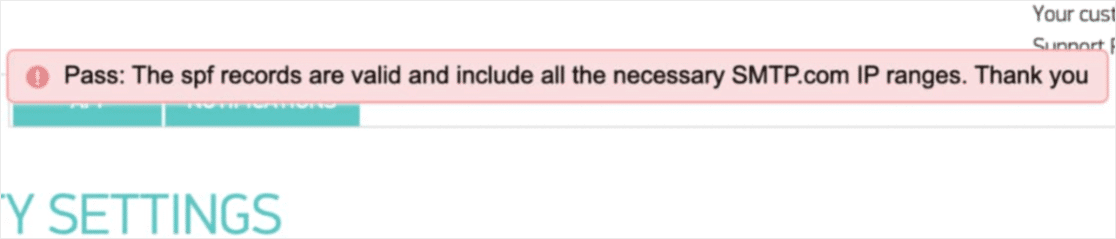
وانت انتهيت!
الخطوة # 6: إرسال بريد إلكتروني للاختبار
لقد انتهيت من تكوين WP Mail SMTP. حان الوقت للتحقق مما إذا كان كل شيء يعمل بشكل صحيح.
انتقل إلى WP Mail SMTP في لوحة معلومات WordPress الخاصة بك وانقر فوق علامة التبويب اختبار البريد الإلكتروني :
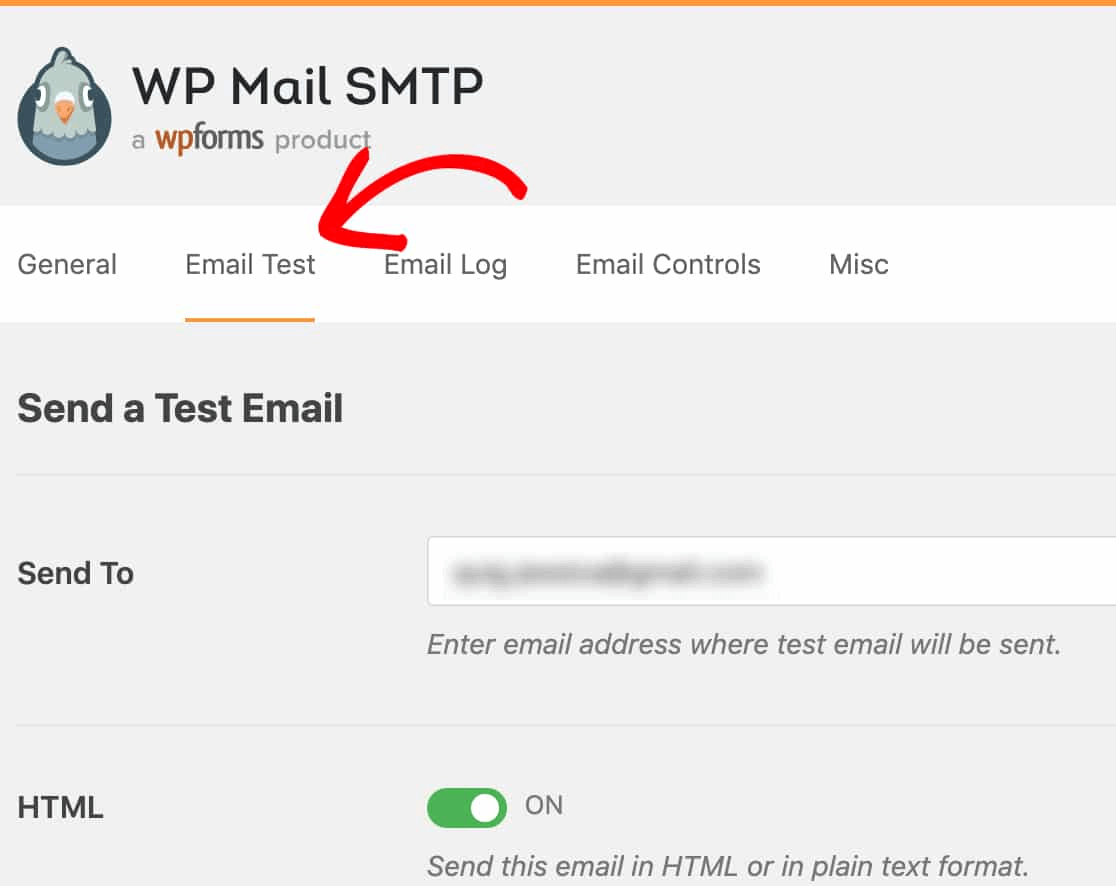
أدخل أي عنوان بريد إلكتروني يمكنك الوصول إليه وأرسل بريدًا إلكترونيًا تجريبيًا. إذا سارت الأمور على ما يرام ، يجب أن ترى رسالة النجاح هذه:
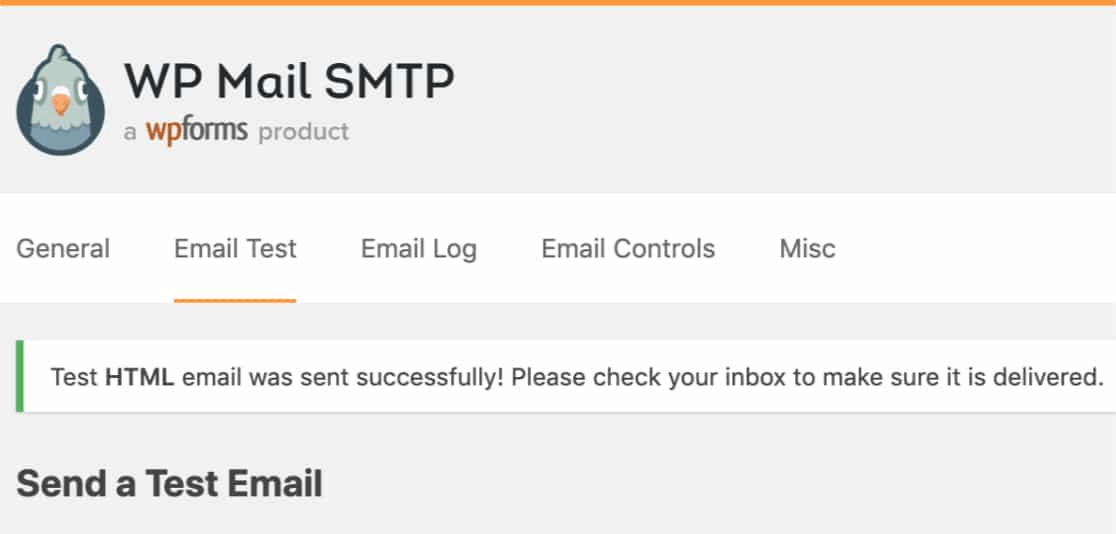
الآن ، تحقق من صندوق الوارد الخاص بك وتأكد من أنك تلقيت البريد الإلكتروني في صندوق الوارد الأساسي الخاص بك. نحن واثقون جدًا من أنك ستجده هناك.
أخيرًا ، كل ما عليك فعله هو التحقق من أن البريد الإلكتروني قد مر عبر حساب SMTP.com الخاص بك. انقر فوق هذا الارتباط للانتقال إلى صفحة إعدادات التسليم. إذا رأيت إشعار "المرور" مثل هذا ، فقد قمت بعمل رائع:
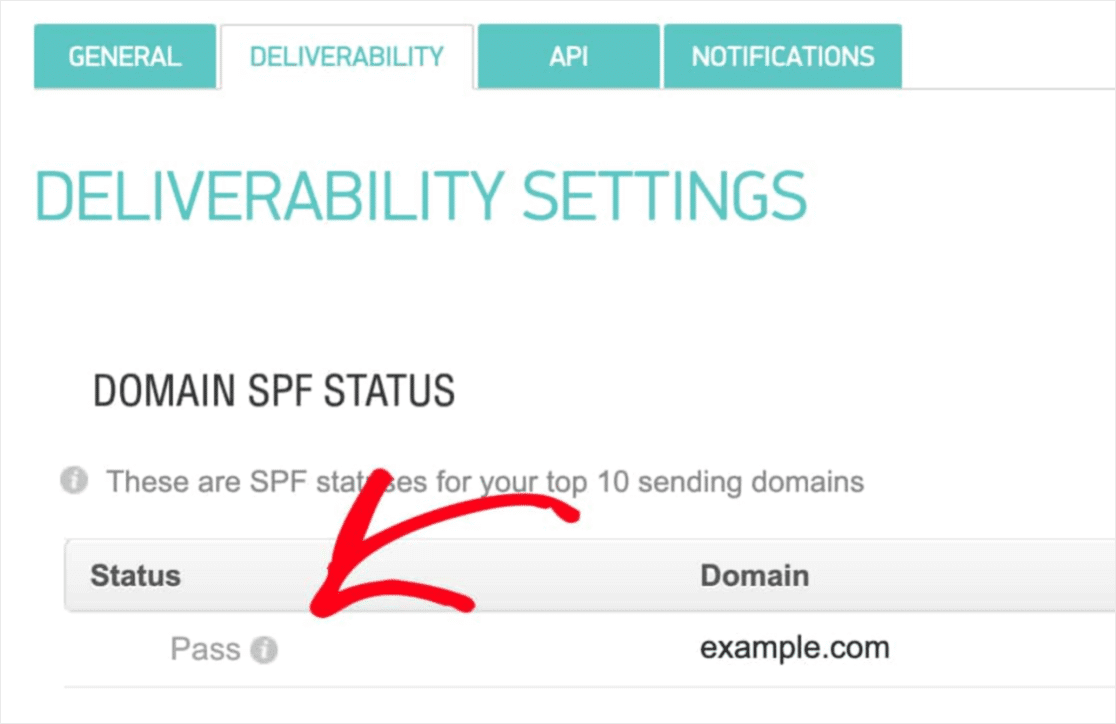
إذا كنت لا ترى "تمرير" في حقل الحالة ، فأنت قد أخطأت في مكان ما. ما عليك سوى مراجعة الخطوات من 1 إلى 4 وتأكد من عدم تفويت أي شيء.
ما يجب القيام به بعد إصلاح نموذج Divi الذي لا يرسل مشكلة البريد الإلكتروني
هذا كل شيء لهذا ، أيها الناس!
إذا لم تكن سعيدًا برؤية جهودك التسويقية تذهب هباءً ، فقد حان الوقت لتثبيت المكون الإضافي WP Mail SMTP.
بمجرد إصلاح مشكلات تسليم البريد الإلكتروني في WordPress ، يمكنك العودة إلى زيادة حركة المرور والمشاركة والمبيعات في سلام. بالحديث عن ذلك ، هل حاولت استخدام دفع الإخطارات حتى الآن؟
تعد الإشعارات الفورية طريقة رائعة لزيادة حركة المرور والمشاركة والمبيعات لأي عمل تجاري. وإذا كنت تبدأ بإشعارات الدفع ، فنحن نوصي باستخدام PushEngage. PushEngage هو البرنامج رقم 1 لإشعارات الدفع في السوق.
وأفضل جزء هو أن PushEngage تمكن الشركات الصغيرة من التنافس مع العلامات التجارية الكبرى. لذلك ، فهو مناسب تمامًا في كل مرحلة من مراحل النمو سواء كنت تتطلع إلى بدء أعمالك أو نموها أو توسيع نطاقها.
إذا كنت بدأت للتو في دفع الإشعارات ، فيجب عليك أيضًا مراجعة بعض هذه المقالات:
- 7 استراتيجيات ذكية لتعزيز مشاركة العملاء
- كيفية زيادة حركة المرور إلى مدونة WordPress الخاصة بك (9 طرق سهلة)
- كيفية زيادة معدل الاشتراك في إشعارات الدفع على الويب (7 طرق)
وإذا لم تكن قد قمت بذلك بالفعل ، فابدأ مع PushEngage اليوم لتصل إلى المستوى التالي!
